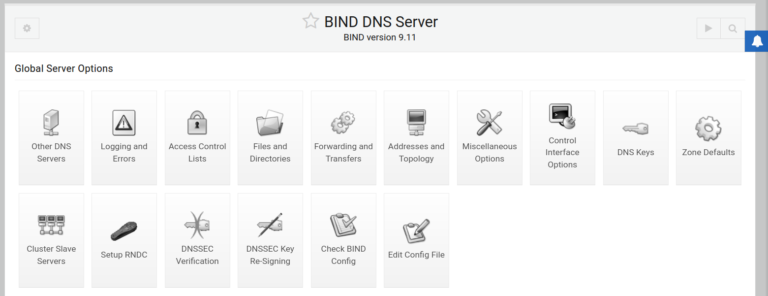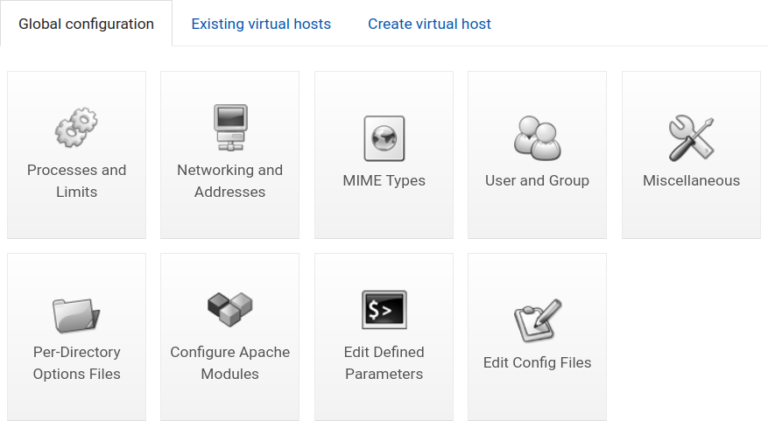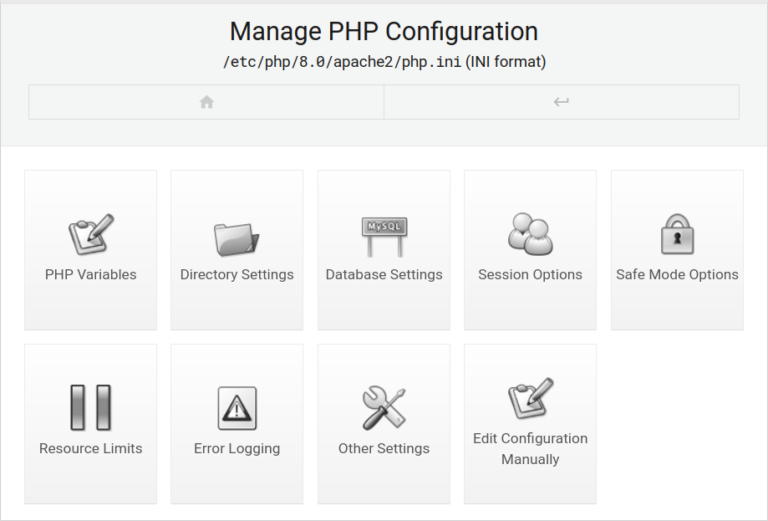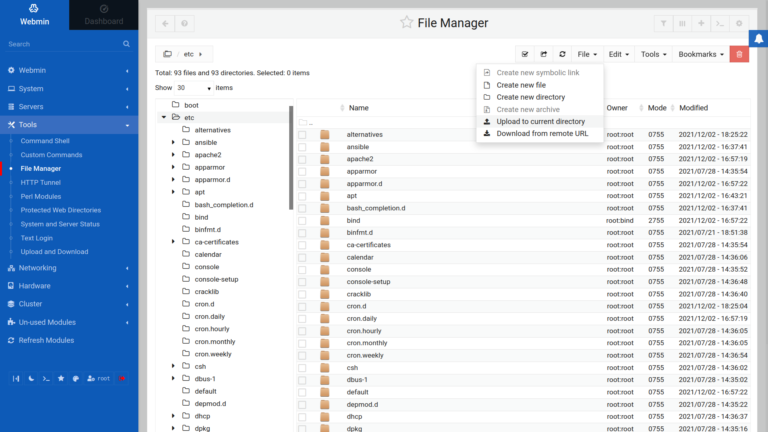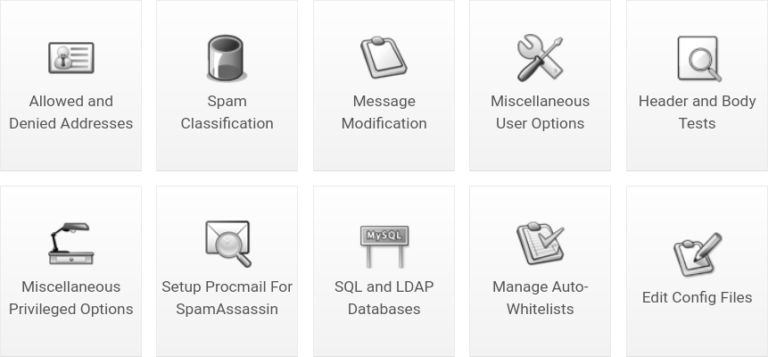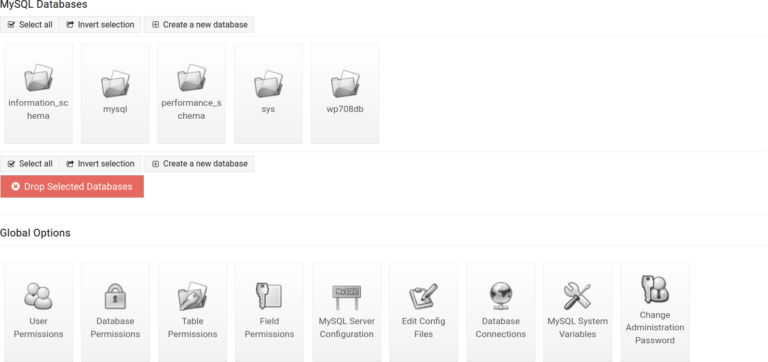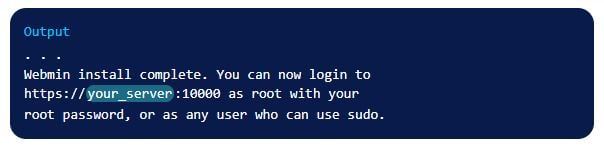وبمین یک کنترل پنل رایگان با امکانات بسیار زیاد بوده که روی سیستم عامل لینوکس نصب میشود. این کنترل پنل برخلاف cPanel رایگان بوده و به راحتی قابلیت راهاندازی دارد. همچنین محیط گراقیکی خوبی داشته که شما میتوانید اکانت جدید روی آن ساخته و سرویسهای مهمی مانند Apache و DNS را مدیریت کنید.
Webmin چیست؟
Webmin یک رابط کاربری مبتنی بر وب منبع باز برای مدیریت سیستم لینوکس است. با کمک این ابزار میتوانیم پیکربندی داخلی سیستم مانند مانند راهاندازی حسابهای کاربری، بخش بندی دیسک، پیکربندی سرویسهایی مانند MySQL، Apache، PHP و DNS، اشتراک گذاری فایل و موارد دیگر را کنیم. برنامه وبمین مبتنی بر ماژول Perl بوده و از پورت TCP 10000 با کتابخانه OpenSSL برای برقراری ارتباط از طریق مرورگر استفاده میکند. احتمالا در منابع انگلیسی زبان در تعریف وبمین این عبارت را مشاهده کرده باشید؛ Web-based control panel for Unix-like systems که تعریف این رابط کاربری است.
برخی از کارهایی که میتوانیم با Webmin انجام دهیم عبارتند از:
· ایجاد، ویرایش و حذف حسابهای کاربری در سیستم
· به اشتراک گذاری فایلها و دایرکتوریها با سایر سیستمهای لینوکس از طریق پروتکل NFS
· تنظیم Disk Quotas برای مدیریت میزان فضای دیسک در دسترس کاربران
· مشاهده، نصب و حذف بستههای نرم افزاری روی سیستم
· تغییر آدرس IP سیستم، تنظیمات DNS و پیکربندی مسیریابی
· راهاندازی فایروال لینوکس برای ایمن سازی سیستم
· ایجاد و پیکربندی هاستینگهای مجازی برای وب سرور Apache
· مدیریت پایگاه دادهها، جداول و فیلدها در دیتابیس MySQL یا PosrgreSQL
· به اشتراک گذاری فایلها و دایرکتوریها با سیستمهای ویندوز از طریق اشتراک گذاری فایل Samba
شما میتوانید وبمین را روی سروری که کنترل پنل دیگری مانند Direct Admin را اجرا میکند هم نصب کنید. البته این در حالتی بوده که به روت دسترسی داشته باشید. با این حال این کار باعث هدر رفتن فضای دیسک شما میشود. از طرفی شما آسیب پذیریهای امنیتی بیشتری ایجاد میکنید که منابع سیستم را هدر میدهد.
بهتر است که Webmin را روی چندین توزیع لینوکس از جمله Debian، Ubuntu، Gentoo و Solaris نصب کنید. این کار باعث میشود تا هرکسی که به دنبال تغییر فضا از CentOS بوده، این گزینه را انتخاب کند. یادگیری کار با این رابط کاربری بسیار ساده بوده و میتوانید به سرعت نسبت به کاراییهای آن متخصص شوید.
این رابط کاربری، داشبورد، RAM، CPU و فضای دیسک را با نمودارهای قابل درک به تصویر میکشد. نوار کناری هم شامل یک عملکرد جستجو برای یافتن بخشهایی بوده که نیاز به تغییرات دارد. حتی یک Night Mode و تنظیمات Theme هم برای کاهش مشکلات بینایی دارد.
آشنایی با ویژگیهای Webmin
قبل از اینکه به سراغ آموزش نصب وبمین روی اوبونتو و دبیان برویم، بهتر است کمی با ویژگیهای این رابط کاربری آشنا شویم.
BIND DNS
گزینههای سرور برای RNDC، Zoneها، کلاسترها و اجرای DNSSEC در دسترس هستند.
Apache Web Server
پشتیبانی شامل مدیریت هاستهای مجازی برای دامنهها، نصب ماژولهای Apache و به حداقل رساندن هدر HTTP سرور شما برای بهبود امنیت است.
PHP
نسخهها و متغیرها پس از نصب از پوسته دستور و داشبورد قابل تنظیم هستند.
Graphical File Management
ویرایش، آپلود و دانلود فایلها را آسان میکند و میتوانید مجوزهای فایل را برای محدود کردن دسترسیها تغییر دهید.
Email Servers
سرورهای ایمیل روی Exim، Dovecot، Postfix یا Qmail ساخته شده و به طور پیش فرض پشتیبانی میشود. یک پکیج Spam Assassin برای فیلتر کردن هرزنامه در دسترس است.
PostgreSQL و MySQL
مدیریت پایگاه داده پس از نصب ماژول مربوطه از داشبورد وبمین امکان پذیر است.
Native Server Security Features
ویژگیهای امنیتی سرور شامل فایروال IPTables، Log Viewers، پیکربندی RAID، حفاظت دایرکتوری، احراز هویت دو مرحلهای (TFA) و موارد دیگر در صورت قرار دادن ماژولهای شخص ثالث است.
افزونههایی برای گسترش بیشتر عملکرد وبمین برای موارد استفاده خاص وجود دارد:
- Usermin امکان ایجاد حسابهای Webmin محدود را برای صاحبان وب سایت فراهم میکند و تا فایلهای خام را در فهرست اصلی خود مدیریت کنند.
- Virtualmin به مشاغل هاستینگ، نمایندگی فروش خدمات ارائه میدهد.
آموزش نصب Webmin روی Ubuntu
پیش نیازهایی که برای قبل از آموزش نصب Webmin روی Ubuntu دارید، شامل موارد زیر است:
· یک سرور اوبونتو 20.04: این سرور باید یک کاربر غیر روت با امتیازات Sudo و یک فایروال UFW پیکربندی شده داشته باشد. این را با دنبال کردن راهنمایی که در ادامه میگوییم، میتوانید تنظیم کنید.
· نصب Apache: با استفاده از این راهنما میتوانید وب سرور آپاچی را در اوبونتو نصب کنید. در این بین حتما یک هاست مجازی را هم پیکربندی کنید.
· انتخاب نام دامنه واجد شرایط (FQDN): با یک رکورد DNS که به آدرس IP سرور شما اشاره میکند، یک نام دامنه Fully-Qualified انتخاب کنید.
مرحله اول؛ نصب Webmin
اول از همه پکیج سرور ایندکس خود را آپدیت کنید:
سپس باید مخزن Webminرا اضافه کنیم تا بتوانیم وبمین را با استفاده از مدیریت پکیج نصب و به روز رسانی کنیم. ما این کار را با افزودن فایل /etc/apt/sources.list انجام میدهیم. فایل را در ویرایشگر دلخواه خود باز کنید. در اینجا از نانو استفاده میکنیم:
سپس این لاین را به پایین فایل اضافه کنید تا مخزن جدید اضافه شود:
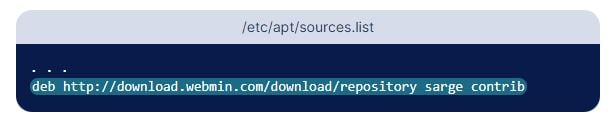
فایل را ذخیره کرده و از ویرایشگر خارج شوید. اگر از نانو استفاده میکنید، این کار را با فشردن کلید Ctrl + X, Y و Enter انجام دهید. در مرحله بعد کلید Webmin PGP را اضافه کرده تا سیستم شما به مخزن جدید اعتماد کند. برای انجام این کار باید پکیج gnupg را نصب کنید که ابزار گنو برای ارتباطات امن و ذخیره سازی داده است. پس از آن کلید PGP Webmin را با wget دانلود کنید و آن را به لیست کلیدهای سیستم خود اضافه کنید.
در مرحله بعدی دوباره لیست پکیجها را به روز کنید تا مخزن وبمین را در خود جای دهد:
سپس Webmin را نصب کنید:
پس از اتمام نصب، خروجی زیر به شما نمایش داده میشود:
حالا اجازه دهید تا با افزودن یک گواهی معتبر، دسترسی به وبمین را ایمن کنیم.
مرحله دوم؛ افزودن یک گواهی معتبر با Let’s Encrypt
وبمین قبلا برای استفاده از HTTPS پیکربندی شده است با این حال میتوانیم با یک گواهی معتبر از Let’s Encrypt آن را جایگزین کنیم. در مرورگر خود https://your_domain:10000 را تایپ کنید، Your Domain را با نام دامنه خود جایگزین کنید.
با مشاهده صفحه ورود متوجه میشوید که مراحل را درست انجام دادهاید. در حین انجام پیش نیازهای این آموزش، با کاربر غیر روتی که ساختهاید، وارد شوید. پس از ورود به سیستم، اولین صفحهای که مشاهده میکنید، داشبورد وبمین است. قبل از اینکه بتوانید یک گواهی معتبر را اعمال کنید، باید نام میزبان سرور را تنظیم کنید. به دنبال قسمت System Hostname بگردید.
این کار شما را به صفحه نام هاست و DNS Client میبرد. قسمت نام هاست را پیدا کنید و نام دامنه را در فید آن وارد کنید. سپس روی دکمه Save در پایین صفحه کلیک کنید تا تنظیمات اعمال شود.
بعد از اینکه نام هاست را تنظیم کردید، روی منوی کشویی Webmin در نوار Navigation سمت چپ و بعد از آن روی Webmin Configuration کلیک کنید.
از صفحه پیکربندی Webmin باید SSL Encryption را از لیست نمادها انتخاب کنید و سپس روی تب Let’s Encrypt کلیک کنید.
در این صفحه به وبمین میگویید که چگونه گواهینامه خود را دریافت کند. این گواهی بعد از سه ماه منقضی میشود اما میتوانید وبمین دستور دهید تا به صورت خودکار آن را آپدیت کند.
مرحله سوم؛ استفاده از وبمین
اکنون یک نمونه از Webmin روی اوبونتو را راهاندازی کردید. وبمین ماژولهای مختلفی دارد که میتوانند همه چیز را از BIND DNS Server گرفته تا افزودن کاربران به سیستم را کنترل کنند.
آموزش نصب Webmin روی Debian
تعریف یک توزیع گنو/لینوکس بر مبنای دبیان را معمولا به شکل linux distribution developed by Canonical میبینیم. دبیان توزیع بسیار معروفی از سیستم عامل لینوکس بوده و به همین دلیل برنامههای مختلفی تا به حال برای آن ساخته شده است. سیستم مدیریتی Webmin بسیار کارآمد است و کمتر کسی آن را نادیده میگیرد. در زیر مراحل نصب Webmin روی دبیان به ترتیب آورده شده است.
1. در ابتدا باید به سیستم وارد شوید. این کار را با اکانتی انجام دهید که اختیارات sudo برای آن تنظیم شده باشد.
2. لیست پکیجها را با استفاده از دستور زیر آپدیت کنید تا بتوان از آخرین نسخه آنها بهره برد.
sudo apt update
3. با استفاده از کد دستوری زیر موارد مرتبط و وابستهای که ضروری هستند را نصب کنید.
sudo apt install gnupg2 ca-certificates apt-transport-https
4. حال باید مخزن Webmin را با کمک دستورات زیر به سیستم اضافه کرد.
echo "deb https://download.webmin.com/download/repository sarge contrib" | sudo tee /etc/apt/sources.list.d/webmin.list
wget -q -O- http://www.webmin.com/jcameron-key.asc | sudo apt-key add -
5. به عنوان یک عمل احتیاطی دوباره لیست پکیجها را با کد زیر آپدیت کنید. این نکته در این مرحله بسیار مهم است.
sudo apt update
6. زمان آن رسیده است تا Webmin را با کمک کد زیر نصب کنید.
sudo apt install webmin
7. باید از طریق یک مرورگر به آدر اینترنتی زیر بروید:
https://your_server_ip:10000/
با این کار به رابط Webmin دسترسی پیدا خواهید کرد. البته در نظر داشته باشید که در این مسیر ممکن است که لازم باشد در صورت دیدن یک پیغام خطای امنیتی، دسترسی گواهی SSL را برای سیستم صادر کنید.
8. در نهایت میتوانید با استفاده از نام کاربری و پسورد خود به Webmin وارد شوید.
پروسه نصب Webmin روی Debian کار سختی نیست و میتوانید با طی کردن همین چند مرحله کوتاه آن را نهایی کنید اما در عوض مزیتهایی که از کار کردن با آن بدست میاورید با صرف چند دقیقه زمان برای نصبش قابل مقایسه نخواهد بود.
سوالات متداول
وبمین چیست؟
وبمین یک رابط کاربری منبع باز بوده که روی سیستم عامل لینوکس و توزیعهای آن استفاده میشود.
وبمین چه ویژگیهایی دارد؟
بخشی از ویژگیهای وبمین شامل مدیریت هاستهای مجازی برای دامنهها، نصب ماژولهای Apache و به حداقل رساندن هدر HTTP سرور شما برای بهبود امنیت است.
اوبونتو چیست؟
اوبونتو یک توزیع لینوکس بر مبنای دبیان بوده که تقریباً به صورت کامل از نرمافزارهای آزاد تشکیل شدهاست.
دبیان چیست؟
یک توزیع لینوکس بوده که از نرمافزار آزاد و متنباز است و توسط Debian Project پشتیبانی میشود.
null